Så här använder du Google Duo på Android TV
Miscellanea / / April 05, 2023
Google Duo har nu gått över till Google Meet app. Den är tillgänglig för att ringa röst- och videosamtal för nästan alla enheter, inklusive din Android TV. Du kan ringa samtal med Google Duo-appen på Android TV för personliga och professionella ändamål.

Vi kommer att dela stegen för att använda Google Duo på Android TV. Observera att för videosamtal måste du ansluta en webbkamera till din Android TV. För röstsamtal kan du antingen använda en extern USB-mikrofon eller den som finns i din Android TV-fjärrkontroll.
Ladda ner Google Duo på Android TV
Du måste först ladda ner Google Duo-appen på din Android TV som nu är tillgänglig i Play Butik som Google Meet. Så öppna Play Butik på din Android TV, sök efter Google Meet eller Google Duo och installera appen. Observera att du kommer att se Google Meet i Play Butik och Google Duo efter att det har installerats på din Android TV.

Så här konfigurerar du Google Duo på Android TV
Vi föreslår att du kör ett hastighetstest för att säkerställa att du får bra internethastigheter och att din Internetleverantör inte upplever någon driftstopp. Så här kan du konfigurera Google Duo på din Android TV.
Steg 1: Gå till fliken Appar på startskärmen på din Android TV.
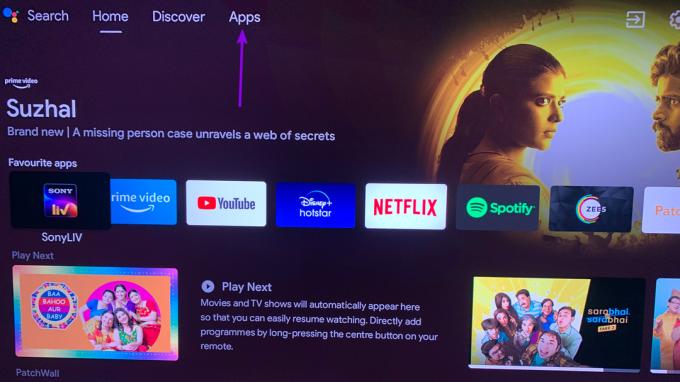
Steg 2: Välj Google Duo för att öppna appen.

Appen loggar automatiskt in på ditt Google-konto. Efter det måste du ange några behörigheter i appen.
Steg 3: Välj Ja för att ge Duo åtkomst till dina Google-kontakter.

Steg 4: Välj Ja för att låta Duo ta bilder och spela in video.

Steg 5: Välj Ja för att låta Duo spela in ljud.

Huvudskärmen i Google Duo-appen öppnar din Android TV-skärm.
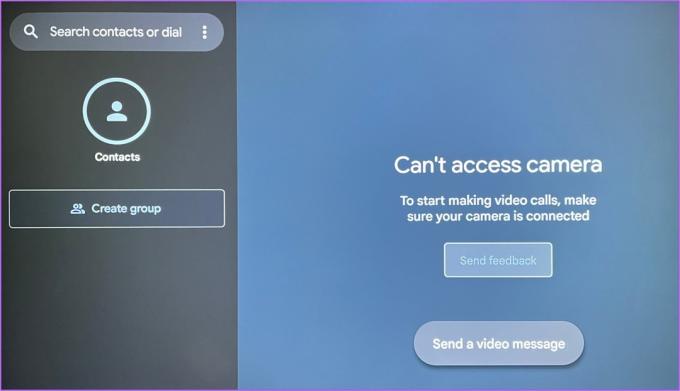
Hur man ställer in samtal i Google Duo på Android TV
När du har tillhandahållit nödvändiga behörigheter synkroniseras dina Google-kontakter med Google Duo-appen på Android TV. Du kommer också att se din video på höger sida av appen. Om du inte har en webbkamera ansluten till vår Android TV kommer den att "Kan inte komma åt kameran."
Så här kan du ställa in samtalsfunktionen i Google Duo på Android TV.
Steg 1: I Google Duo-appen väljer du de tre prickarna i sökfältet i det övre vänstra hörnet.

Steg 2: Välj Inställningar.

Steg 3: Välj Konto.

Steg 4: Välj Telefonnummer.

Steg 5: Följ instruktionerna på skärmen för att lägga till ditt telefonnummer i Duo.

När du har lagt till ditt telefonnummer visas det på sidan Kontoinställningar.

Hur man ringer röst- eller videosamtal i Google Duo på Android TV
Att konfigurera Google Duo på din Android TV kan ta ett tag men det kommer att vara värt det. Så här ringer du röst- eller videosamtal i Google Duo på din Android TV.
Steg 1: I Google Duo-appen väljer du sökfältet eller Kontakter i det övre vänstra hörnet.

Steg 2: Ange namnet eller numret på din Google Duo-kontakt.
Om du inte kan hitta din kontakt genom att ange namnet kan du ange telefonnumret som är kopplat till deras Google Duo-konto.
Steg 3: När du har lagt till numret väljer du Visa samtalsalternativ.

Steg 4: Välj Röstsamtal eller Videosamtal.

Samtalet kommer att äga rum och du kommer att kunna se din kontakts ansikte på skärmen.
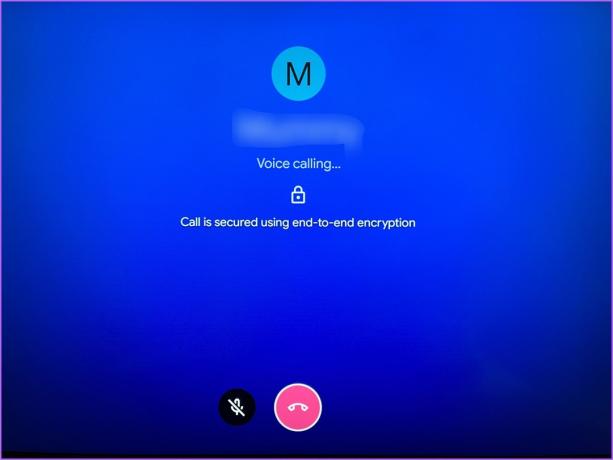
Du kan trycka på ikonen Koppla ned längst ner för att avsluta samtalet.

Bonustips – Aktivera datasparläge
Om du använder Google Duo mest för videosamtal på din Android TV kommer det att kräva bra internethastigheter. Detta kommer att resultera i mer dataanvändning. Så om du har prenumererat på ett dataabonnemang med en daglig gräns, så här aktiverar du datasparläge i Google Duo på din Android TV.
Steg 1: Öppna Duo-appen på din Android TV.

Steg 2: Gå till de tre prickarna i det övre vänstra hörnet.

Steg 3: Välj Inställningar.

Steg 4: Välj Samtalsinställningar.

Steg 5: Välj Datasparläge för att aktivera det.

Ring Duo-samtal på Android TV
Det är nu möjligt att få kontakt med dina nära och kära eller kollegor under ett möte på ditt kontor med Google Duo på den stora skärmen på din Android TV. Du kan också ansluta dina Bluetooth-hörlurar eller hörlurar med hic för samtal. Men om din Android TV inte ansluter till Wi-Fi kan du läsa vårt inlägg som föreslår de bästa lösningarna för Android TV ansluter inte till Wi-Fi.
Senast uppdaterad den 15 november 2022
Ovanstående artikel kan innehålla affiliate-länkar som hjälper till att stödja Guiding Tech. Det påverkar dock inte vår redaktionella integritet. Innehållet förblir opartiskt och autentiskt.
Skriven av
Paurush Chaudhary
Avmystifiera teknikens värld på det enklaste sättet och lösa vardagsproblem relaterade till smartphones, bärbara datorer, TV-apparater och innehållsströmningsplattformar.



